Situatie
Excel afisaza #NULL! in celula la folosirea unei functii
Solutie
Aceasta eroare apare rar ca rezultat al formulelor, insa o putem primi daca zonele de celule sunt notate incorect in cadrul unei formule si trebuie sa verificam daca acestea sunt notate corect si sa le modificam.
Exemplu:
Folosim o functie simpla =SUM(A1 B1) si dorim sa obtinem ca rezultat suma dintre cele 2 celule A1 si B1, insa observam ca rezultatul este eroarea #NULL!
Verificam zonele de celule introduse si observam ca lipseste separatorul dintre acestea. Dupa corectare [=SUM(A1;B1)] putem observa ca primim rezultatul dorit.

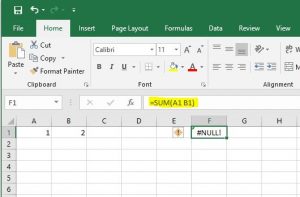
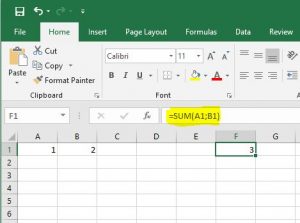
Leave A Comment?